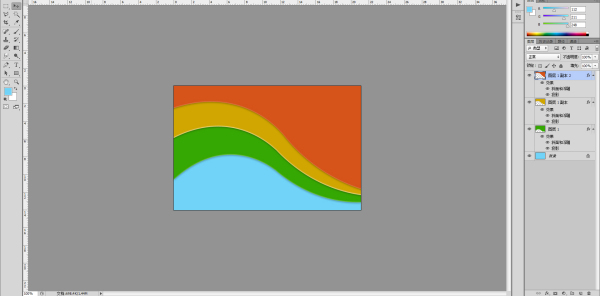3D模型
- 3D模型
- SU模型
- 材质
- 贴图
- CAD图纸
- 灵感图
- 全球案例
- 效果图
- 方案文本
- PS免抠
3D模型
SU模型
材质
贴图
CAD图纸
灵感图
全球案例
效果图
方案文本
PS免抠
猜你想搜
最近搜索
热门搜索
如下:(滤镜中有波浪效果)
(1)新建画布,新建图层,选择钢笔工具画出带波浪线的闭合路径,按ctrl+enter转换为选区,填充颜色。
(2)在图层面板下方单击”添加图层样式“按钮,添加浮雕和投影图层样式,如下图。
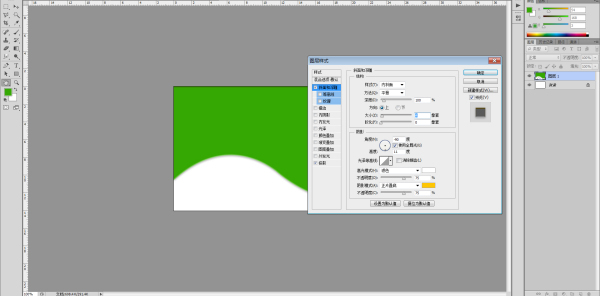
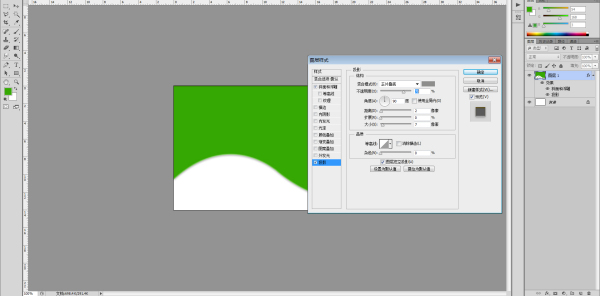
(3)复制该图层,移动到合适的位置,旋转一定角度,改变大小。按ctrl+u调出“色相/饱和度”调整框,拉动色相滑块修改颜色,适当调整浮雕和投影的参数。重复此步骤,即可得到类似效果。